【2025年最新】iPhoneでFANZA動画をダウンロードする方法!公式アプリなしでも視聴できる3つの代替策
「お気に入りのFANZA動画、移動中やオフラインでも見たいのに、公式のiOSアプリが使えなくなって困ってる…」
また、最近アプリがなくて愕然とした一人です(笑)。大事な作品がサービス終了で見れなくなる「配信ロス」は、もう経験したくないですよね。
この記事では、そんなあなたの悩みを解決するために、2025年9月時点の最新情報に基づいて、今でもiPhoneにFANZA動画を確実に保存できる3つの代替方法を徹底的に検証し、比較しました。さっそく最適な方法を見つけてみよう!☕️
【重要】現在、FANZA公式iOSアプリは利用できません
まず、一番大切なことからお伝えします。2025年現在、FANZA(旧DMM)の動画を視聴・ダウンロードするための公式iOSアプリはApp Storeから削除されており、利用できません。
これは、Appleの審査基準の変更などが背景にあると言われています。そのため、過去に「DMM動画プレイヤー」アプリをインストールしていても、アップデートができなくなったり、正常に動作しなくなったりする可能性が非常に高いです。
「じゃあ、もうiPhoneでは無理なの?」と諦めるのはまだ早いです!公式アプリがなくても、これから紹介する方法を使えば、これまで通り、あるいはそれ以上に快適に動画をローカルに保存して楽しむことが可能です。私もApp StoreでDMM Playerを検索してみると、もう表示されていない状況が確認しました。
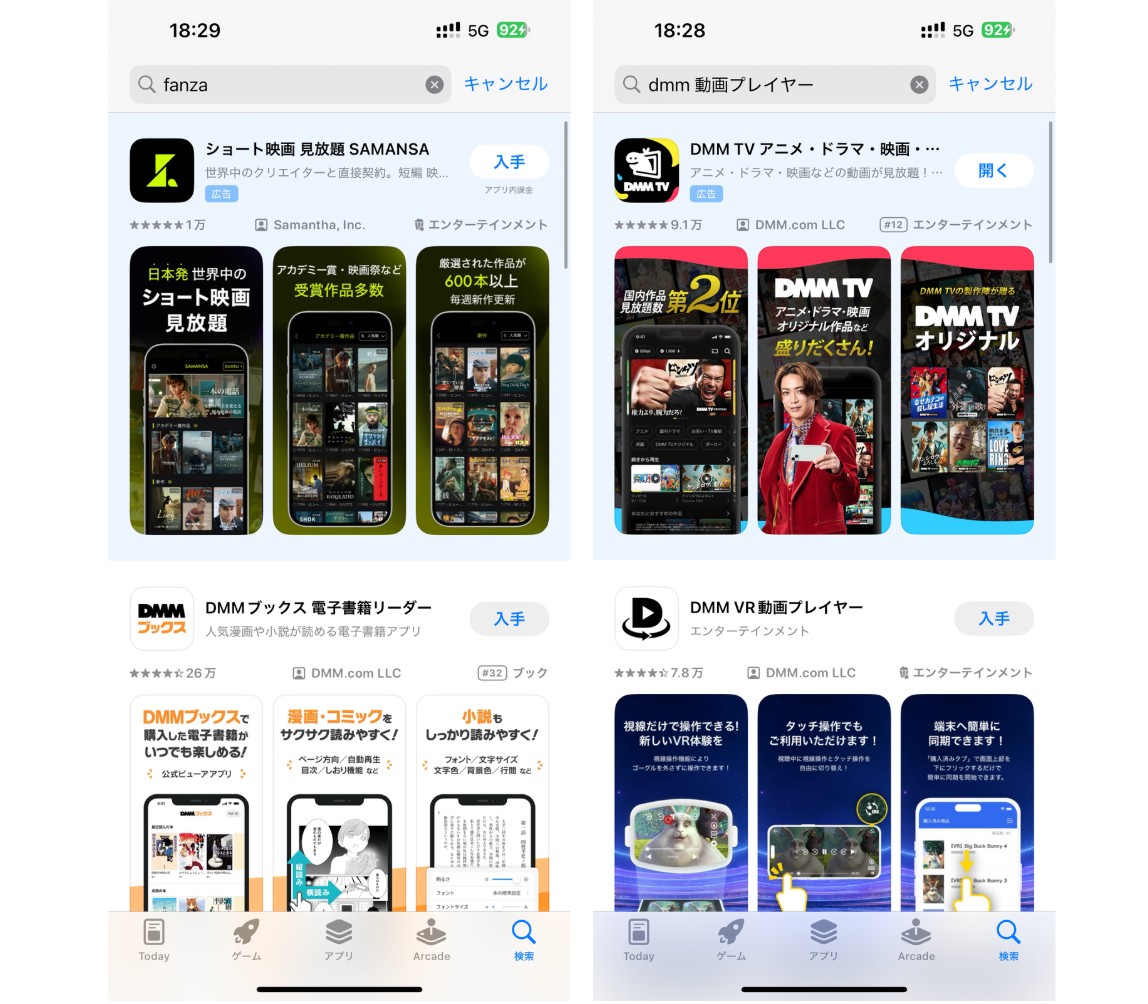
iPhoneにFANZA動画をダウンロードする3つの方法を徹底比較
公式アプリがない今、iPhoneにFANZA動画を保存するには、大きく分けて4つのアプローチがあります。それぞれに一長一短があるので、まずはあなたに合った方法がどれか、比較表でチェックしてみてください。
|
項目 |
StreamFab FANZA ダウンローダー |
RecordFab |
汎用動画保存アプリ |
|---|---|---|---|
|
保存方式 |
直接ダウンロード |
PC画面録画 |
直接ダウンロード |
|
最高画質 |
1080p (劣化なし) |
PC性能に依存 |
不定 |
|
作業時間 |
短時間 (高速) |
動画の再生時間と同じ |
短時間 (高速) |
|
DRM対応 |
◎ (専門対応) |
◯ (再生できればOK) |
× (ほぼ不可) |
|
おすすめな人 |
高画質で効率よく保存したい人 |
ライブ配信なども保存したい人 |
サンプル動画だけ保存したい人 |
1. StreamFab FANZA ダウンローダー (最高画質で直接保存)
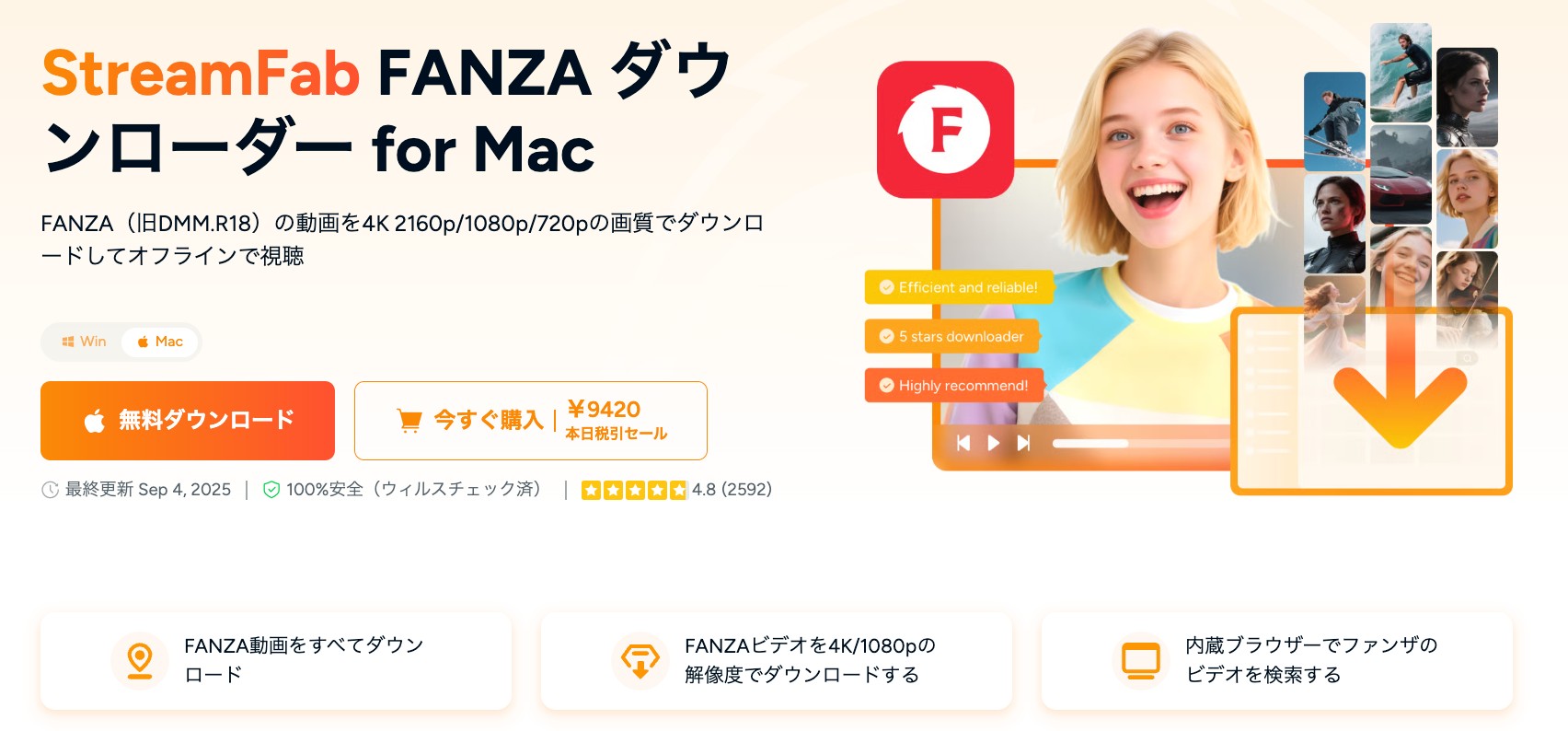
StreamFab FanzaダウンローダーはFANZAから動画データを直接解析して、MP4ファイルとしてダウンロードする専門ソフトです。画質や音質の劣化が全くない、最もおすすめの方法です。
StreamFabでFanzaをダウンロードする手順
ダウンロードしたファイル(.exeまたは.dmg)を開き、画面の指示に従ってインストールを完了させます。
- 起動後、「成人向けサービス」でFanzaのアイコンをクリックしてアカウントにログインします。
- ソフト内でFANZAのウェブサイトが開きます。ここで、普段お使いのFANZAアカウントでログインしてください。
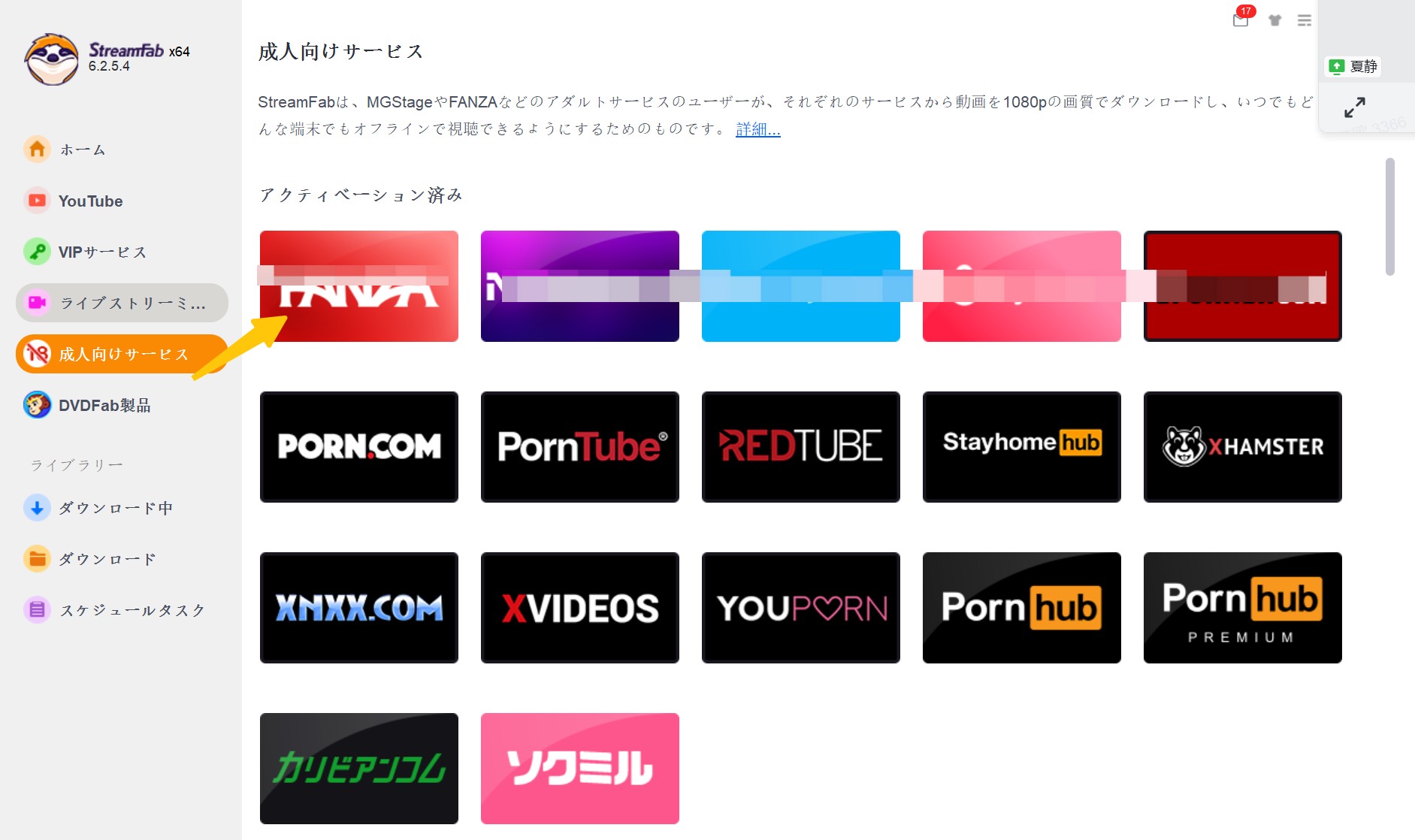
- ログイン後、見たい動画を再生するか、女優名を入力してダウンロードしたい動画ページに移動します。動画の再生ボタンをクリックして、動画の再生を開始します。
- 再生が始まると、StreamFabが自動で動画データを検知・解析し、数秒後に「動画をダウンロード」という設定画面がポップアップ表示されます。
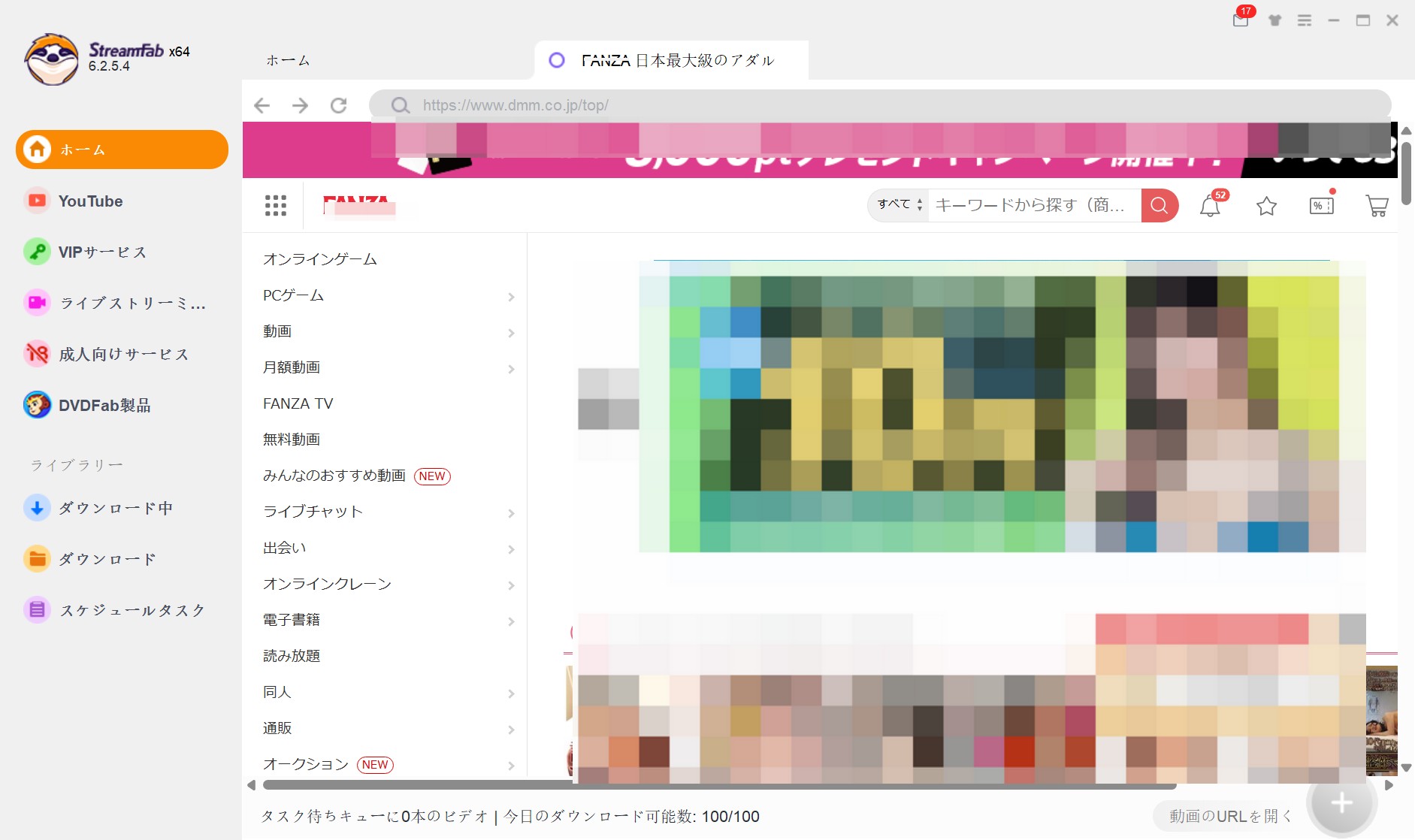
- ポップアップ画面で、保存する動画の品質を設定し、「解像度」の項目で、「1080p」を選択すると最高画質で保存できます。
- 設定が完了したら、右下の「今ダウンロード」ボタンをクリックします。
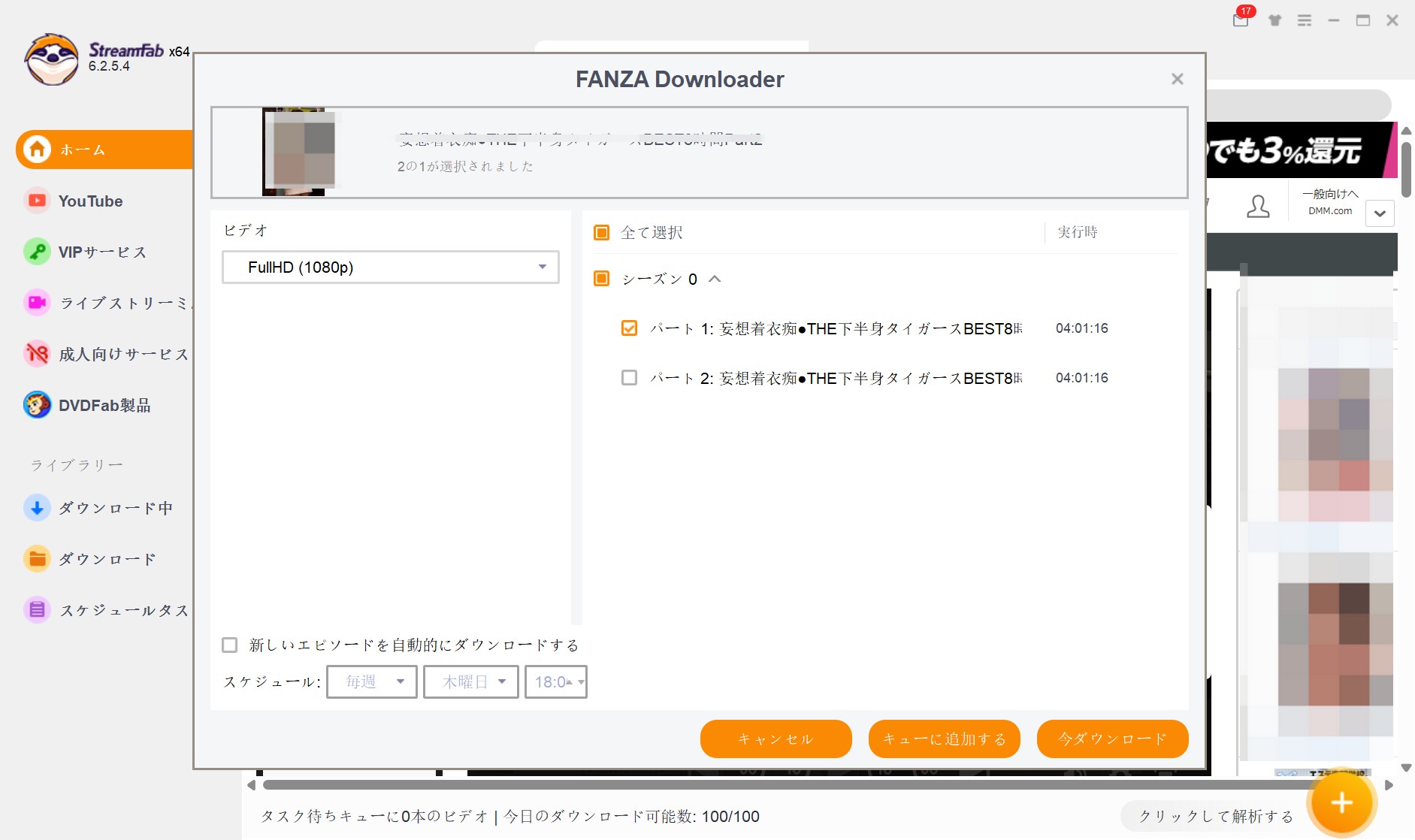
- ダウンロードが開始されると、左側メニューの「ダウンロード中」セクションで進捗状況を確認できます。完了した動画は「ダウンロード」フォルダに保存されます。
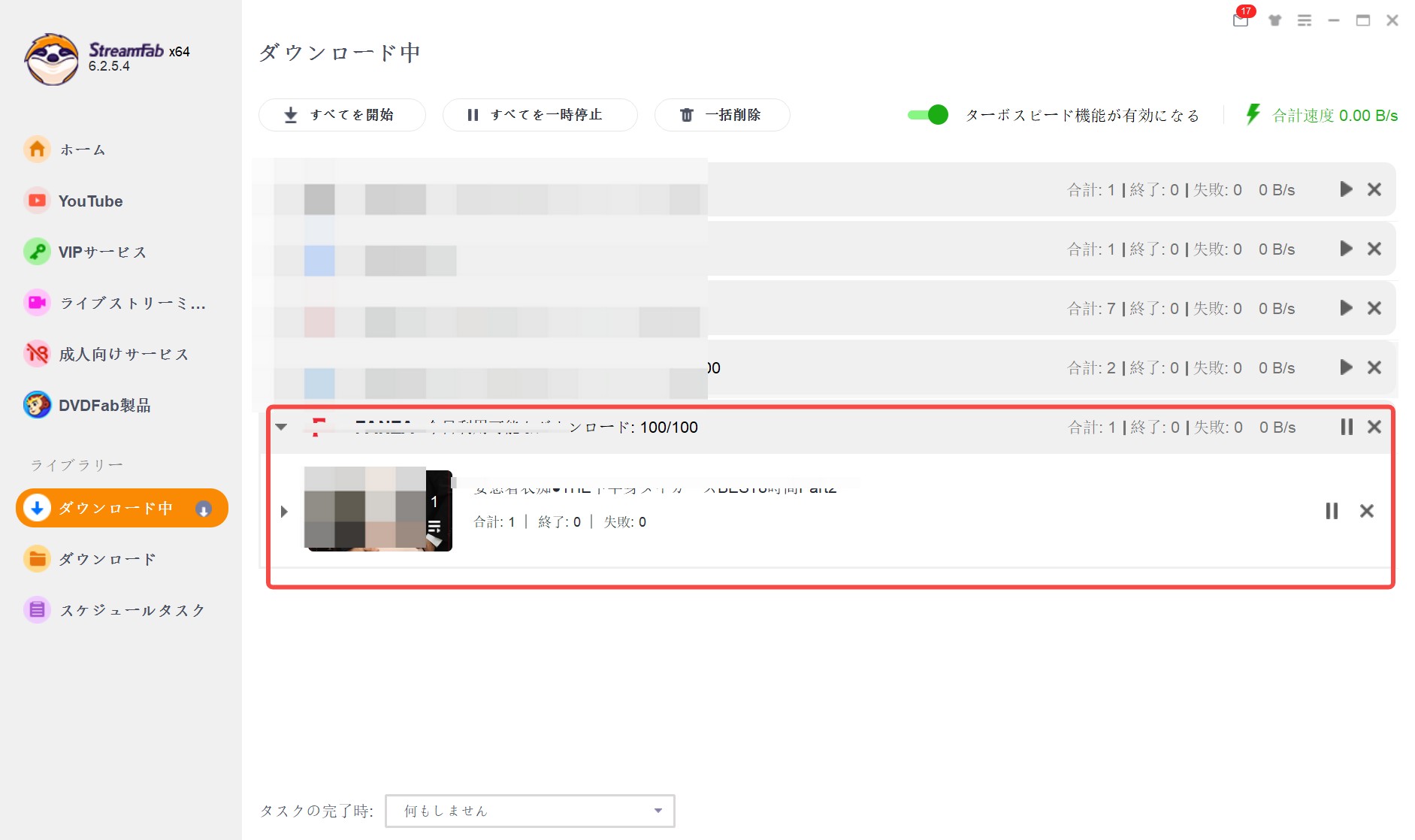
Fanza動画をPCからiPhoneに転送する方法は多い。SNSやクラウドサービスを利用して移動しても良いし、USBケーブルなどを通じてiphoneに転送してもよい。
2. RecordFab (PC画面を高品質で録画)
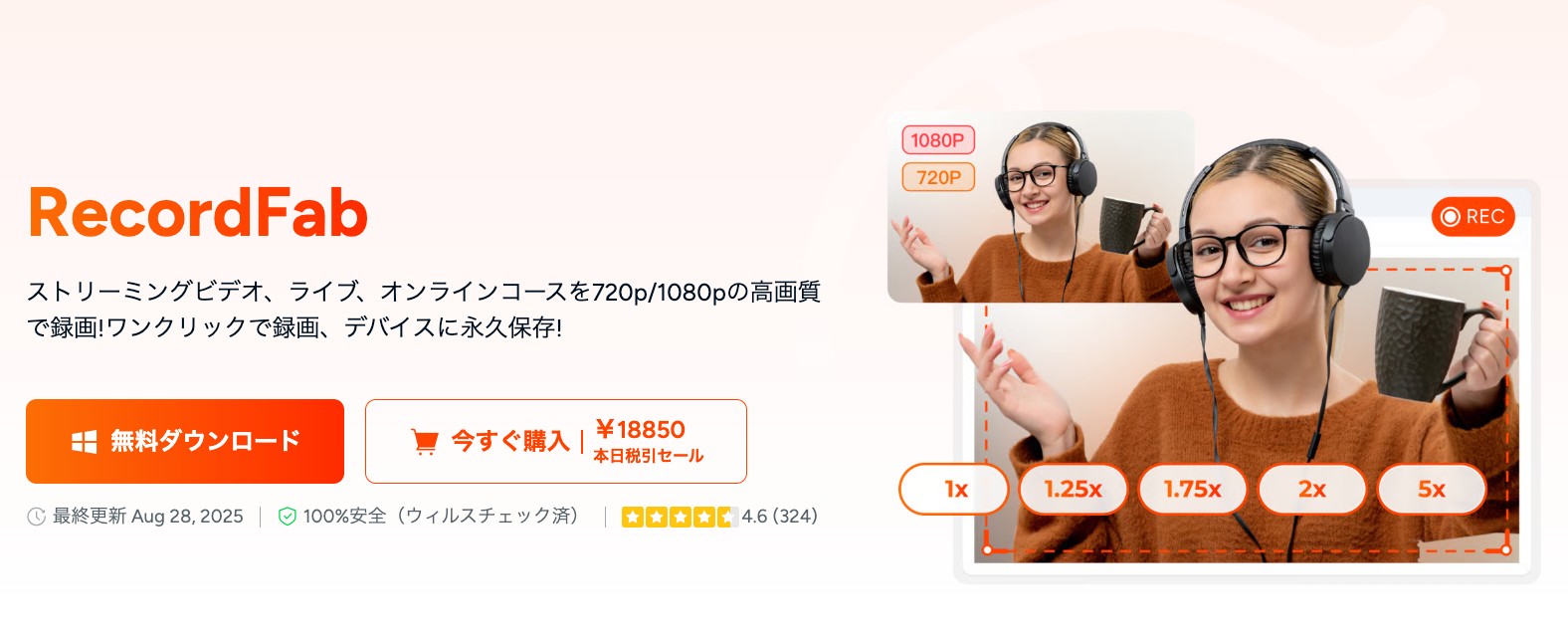
こちらはPCの画面に映っている映像と音声を、そのまま動画ファイルとして録画・保存するソフトです。StreamFabが対応していない特殊なライブ配信など、”PCで再生できれば何でも録画できる”のが強みです。
以下、RecordFabを使ってFanzaを録画する手順です。
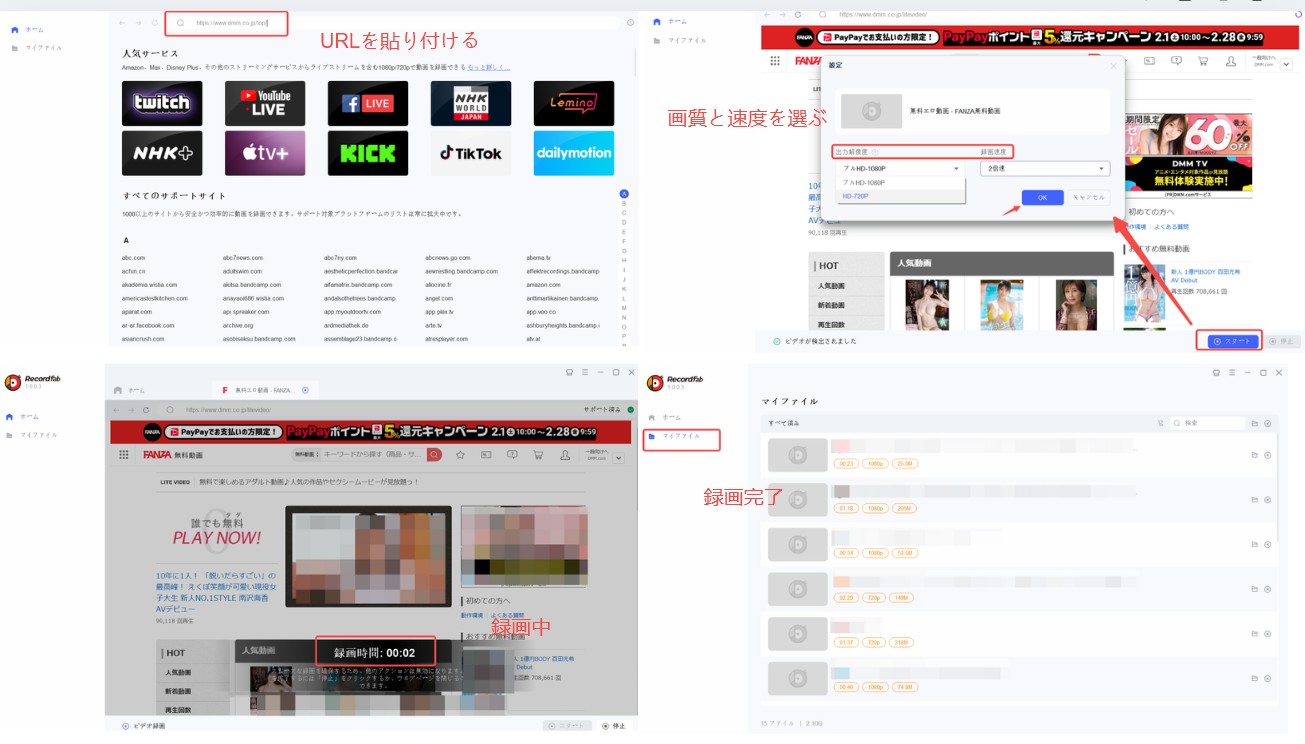
3. 汎用動画保存アプリ (サンプル動画向け)
Aloha Browserは、使いやすさから人気があります。内蔵されたダウンロードマネージャーを使用し、簡単にFanzaの動画をiPhoneに保存できます。ただし、この方法は失敗率が比較的高く、信頼性に欠ける点が課題です。
Aloha BrowserでFanzaの動画をiPhoneにダウンロードする手順
Apple StoreからAlohaをダウンロードし、インストールします。
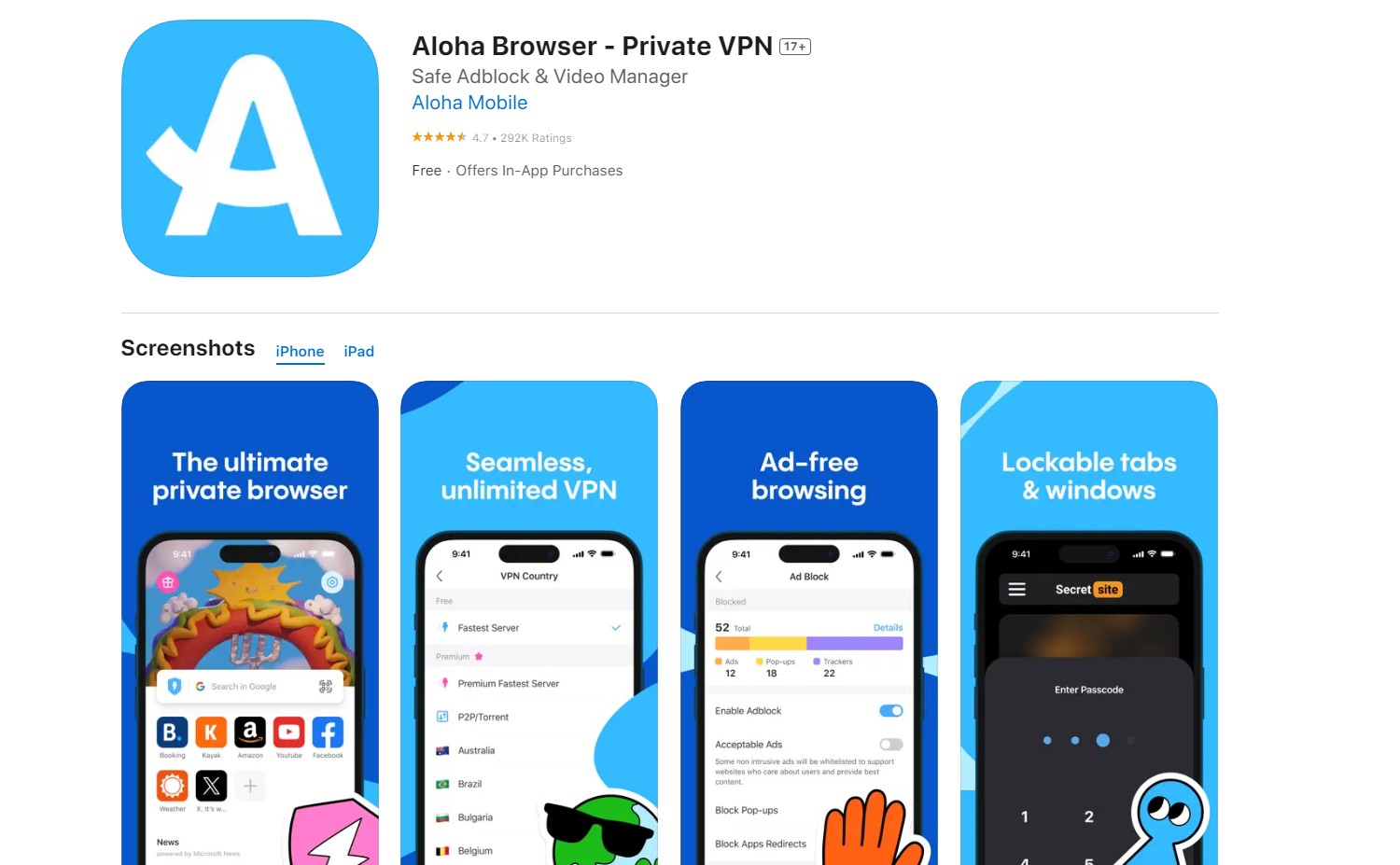
Alohaのブラウザを使用してFanzaの公式サイトにログインし、ダウンロードしたい動画を見つけます。
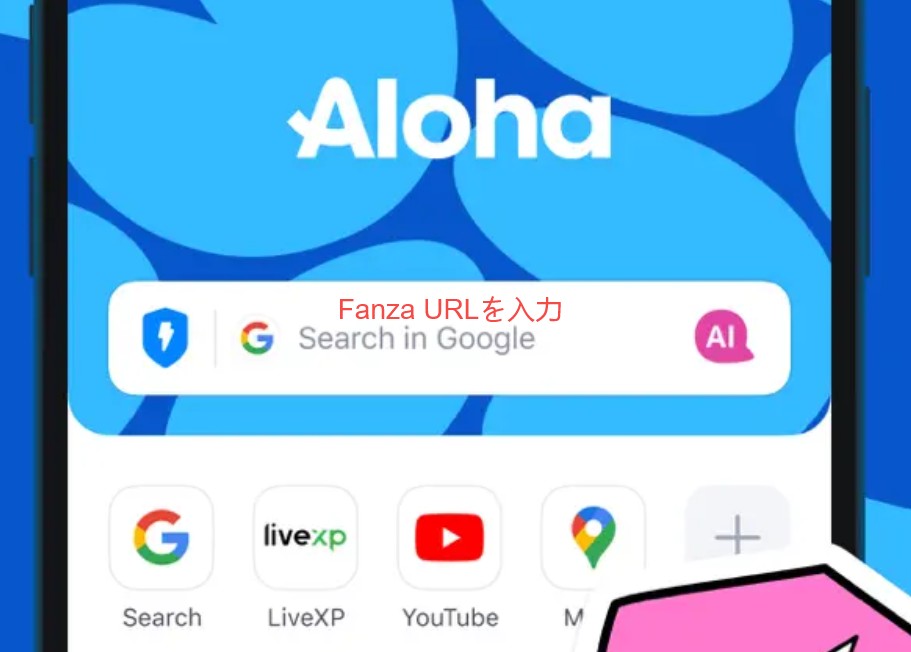
動画を解析後、ダウンロードボタンをクリックします。
Fanza動画がiPhoneに保存されます。
【保存後】PCからiPhoneへ動画を転送する2つの方法
さて、PCにMP4ファイルが保存できたら、いよいよ最終ステップです。この動画をiPhoneに入れて、いつでも見られるようにしましょう!ここでは代表的な3つの転送方法を紹介します。
方法1:Finder / iTunes を使う (Mac/Windowsの標準機能)
Appleが公式に提供している、最もベーシックで確実な方法です。
Macの場合 (Finder):
- LightningケーブルでiPhoneとMacを接続します。
- Finderを開き、サイドバーから自分のiPhoneを選択します。
- 上部のメニューから「ファイル」タブをクリックします。
- 「TV」や「VLC」などの対応アプリの項目に、PCに保存したMP4ファイルをドラッグ&ドロップします。
- 同期が終われば、iPhoneの該当アプリ内で動画が再生できます。
Windowsの場合 (iTunes):
- PCにiTunesをインストールし、iPhoneを接続します。
- iTunesでiPhoneの管理画面を開き、「ファイル共有」を選択します。
- アプリ一覧から動画を入れたいアプリを選び、右側のボックスにMP4ファイルをドラッグ&ドロップします。
方法2:iCloud Drive を使う (ワイヤレスで同期)
ケーブルを使わずに、Wi-Fi経由でファイルを送りたい場合におすすめです。
- PCのブラウザか専用アプリでiCloud Driveにアクセスし、MP4ファイルをアップロードします。
- iPhoneで「ファイル」アプリを開きます。
- 「iCloud Drive」の項目から、アップロードした動画ファイルを見つけます。
- ファイル名の横にある雲マークをタップして、iPhone本体にダウンロードします。これでオフライン再生が可能になります。
よくある質問:FANZA動画がダウンロードできない・再生できない時のQ&A
ここでは、多くの人がつまずきがちなポイントをQ&A形式でまとめました。困ったときは、まずここをチェックしてみてください。
なぜダウンロードが99%で止まるのですか?
これは主に、動画ファイルの最後の部分(メタデータなど)を書き込む際に、一時的な通信エラーやPCのセキュリティソフトが干渉することで発生しやすいです。一度ダウンロードをキャンセルし、PCを再起動してから再度試すと、うまくいくことが多いです。
A「解析失敗」と表示された場合の対処法は?
「解析失敗」は、FANZA側のサイト仕様変更が原因であることがほとんどです。この場合、ユーザー側でできることは少ないのですが、まずはStreamFabを最新バージョンにアップデートしてみてください。開発チームが迅速に対応版をリリースしてくれていることが多いです。
A保存した動画に音声がないのはなぜですか?
いくつかの原因が考えられます。一つは、ダウンロード設定で音声トラックを誤って選択してしまった可能性。もう一つは、再生しているプレイヤー(VLCなど)のコーデックが対応していないケースです。ダウンロード設定を再確認し、別の動画プレイヤーで再生を試してみてください。
AiPhoneの「ファイル」アプリに保存された動画はどこですか?
PCから動画を転送する方法によりますが、一般的にiTunesやFinderを使った場合、「TV」アプリの「ライブラリ」内や、「写真」アプリの「読み込み」項目に保存されます。「ファイル」アプリに直接保存したい場合は、iCloud Driveなどを経由して転送するのがおすすめです。
AFANZAの動画ダウンロードは違法になりますか?
技術的保護手段(DRMなど)を回避してダウンロードすることは、日本の法律では私的使用目的であっても違法となる可能性があります。 ただし、これはあくまで個人的な視聴の範囲を超えて、コピーしたデータを再配布・販売・公開しないことが大前提です。本記事で紹介する方法を利用する際は、必ずご自身の責任において、私的視聴の範囲を守ってご利用ください。(一般的な情報であり、法的助言ではありません)
Aまとめ
いかがでしたか?
公式アプリが使えなくなったのは残念ですが、適切なPCソフトを選び、転送方法を覚えれば、以前よりも快適なローカル視聴環境を整えることが可能です。
まずは比較表を参考に、あなたの環境に合った方法を試してみてくださいね。個人的には、一度StreamFabの快適さを体験すると、快適にFanza動画をオフラインで楽しむことが可能です。☕️






